Le papier devient rapidement une chose du passé. Cependant, il existe des situations où vous ne pouvez pas éviter la paperasse. Peut-être avez-vous besoin de signer physiquement un document important, comme un contrat de travail, ou peut-être avez-vous affaire à une organisation qui insiste toujours pour utiliser du papier physique. Lorsque vous devez gérer des documents physiques, une application de numérisation de documents peut vous faciliter la tâche. Scannez simplement le reçu de ces fournitures de bureau ou signez et scannez le contrat pour votre nouveau travail, et vous aurez une copie numérisée du document papier physique. Voici quelques-unes des meilleures applications de numérisation de documents pour iOS.
Noter: vous pouvez trouver une liste des meilleures applications de numérisation de documents pour Android ici.
Contenu
1. Analyse rapide
Il y a beaucoup à dire pour une application entièrement gratuite qui ne fonctionne pas sur la publicité, la collecte de données ou tous les autres bugbear des logiciels prétendument «gratuits». QuickScan est une application créée par un développeur solo pendant le verrouillage qui a décidé d’aider les étudiants qui ont du mal à s’offrir des outils numériques pour leur éducation.
La grande chose à propos de cette application est qu’elle fonctionne vraiment très bien. Il dispose de l’OCR, vous permet d’exporter au format PDF, TXT et d’autres formats clés, et dispose de toutes sortes de fonctionnalités de qualité de vie telles que la détection des contours. Il a été mis à jour il y a peu de temps pour intégrer des raccourcis directement à partir de l’icône de l’application. Ceux-ci vous permettent de numériser avec à peu près un robinet.
2. Remarques (intégrées)
Pourquoi faire l’effort de télécharger une application tierce alors qu’iOS dispose déjà d’un scanner de documents intégré ? L’une des meilleures fonctionnalités de l’application Apple Notes est que vous pouvez l’utiliser pour numériser des documents.
Sur votre appareil iOS, ouvrez l’application Notes et créez une nouvelle note. Appuyez ensuite sur le bouton gris « + » suivi de la petite icône « Appareil photo ». Cela vous donnera la possibilité de « numériser des documents ».
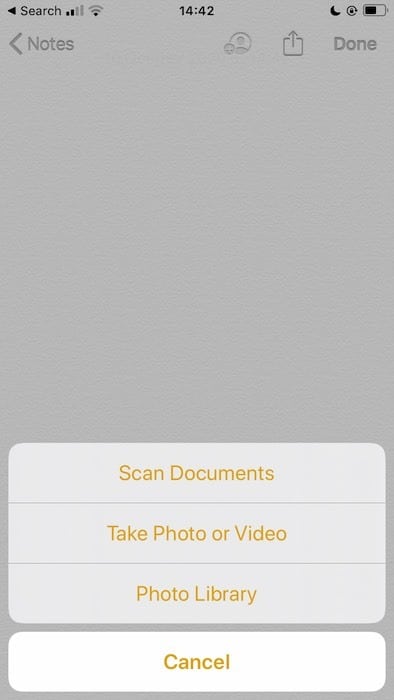
Prenez une photo et le document sera ajouté à vos notes.
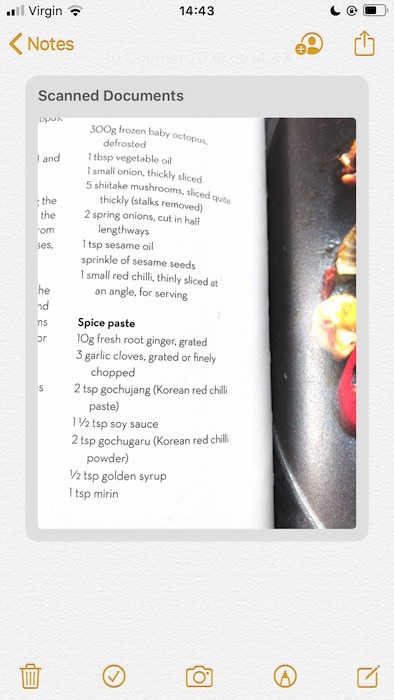
Une autre fonctionnalité intéressante est les « annotations », que vous pouvez utiliser pour annoter le document numérisé.
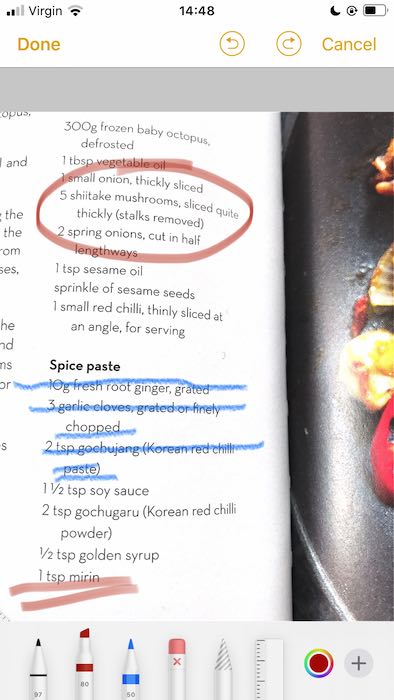
3. SwiftScanPro
ScanPro offre une excellente qualité de numérisation, grâce à des fonctionnalités telles que l’optimisation automatique, la réduction du flou, la suppression des ombres et la détection automatique des contours.
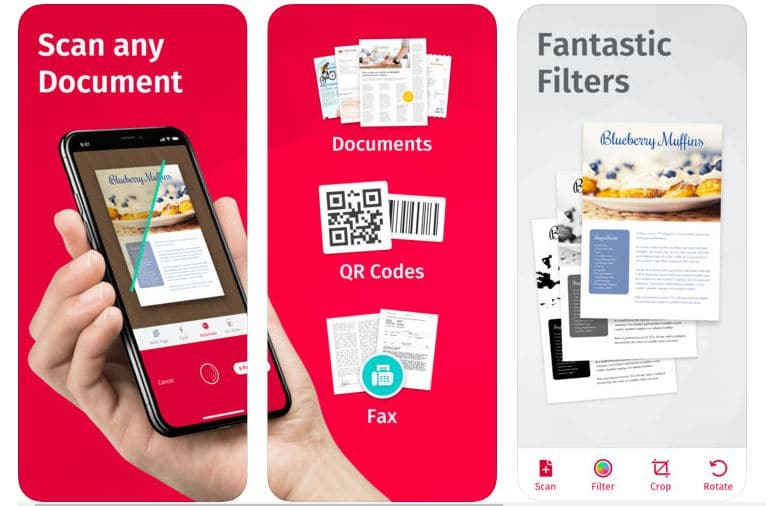
ScanPro s’intègre également aux services cloud populaires, notamment iCloud Drive, Dropbox, Evernote et WebDAV, et propose de nombreuses options de partage.
L’application dispose de la reconnaissance automatique de texte (OCR). Cela donne à ScanPro la possibilité d’extraire du texte de vos numérisations, alors testons cette fonctionnalité !
Après avoir utilisé ScanPro pour numériser ma recette, il me suffit d’appuyer sur « Texte -> Exécuter l’OCR » et l’application extraira ensuite tout le texte identifié.
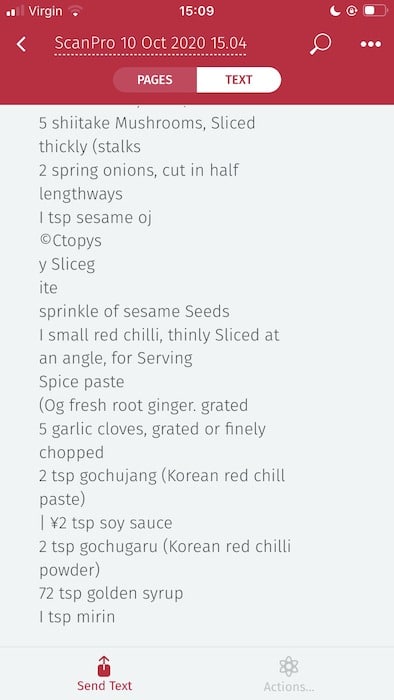
Mes résultats étaient un peu brouillés, mais c’est assez bon pour une liste de courses – et beaucoup plus rapide que d’écrire les ingrédients à la main !
4. Objectif Microsoft Office
Microsoft Office Lens offre d’excellentes fonctionnalités d’utilisation, telles que la reconnaissance de texte et la numérisation compétente, ce qui est impressionnant pour une application gratuite.
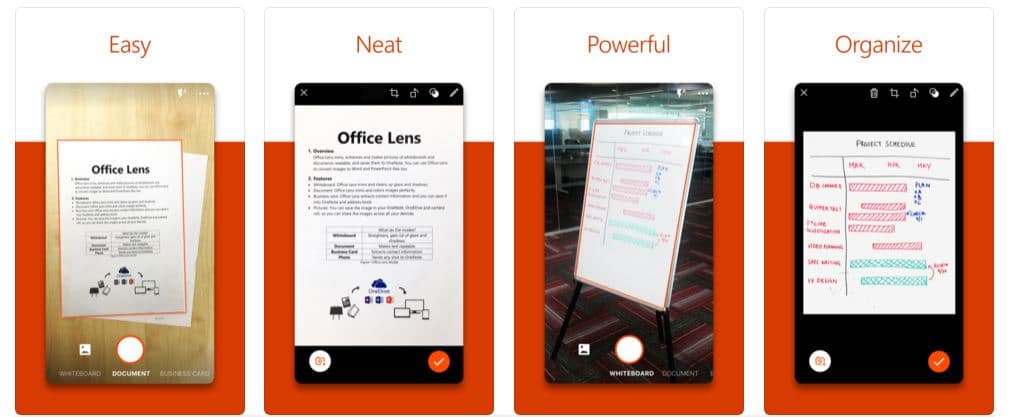
Après avoir numérisé un document composé d’une image et d’un texte, Microsoft Office Lens a réussi à séparer le texte de la partie image du document numérisé.
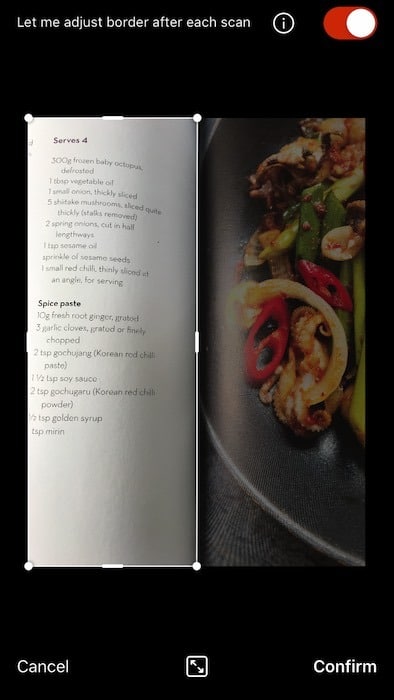
Microsoft Lens dispose d’un mode Tableau blanc dédié, où Lens supprime automatiquement les reflets et les ombres, et d’un mode Carte de visite où Lens extrait les informations de contact, puis les enregistre dans votre carnet d’adresses ou OneNote.
Si vous ne voulez pas payer pour une application de numérisation de documents, alors Microsoft Office Lens est très performant, possède un excellent OCR, une interface utilisateur simple, des filtres d’image et des modes de numérisation dédiés pour des résultats distincts.
5. Evernote numérisable
Evernote Scannable pour iOS capture des documents et les transforme en numérisations de haute qualité. Vous pouvez ensuite partager ces documents ou les enregistrer au format PDF ou JPG. De plus, vous pouvez utiliser Evernote Scannable pour transformer vos cartes de visite en contacts sur votre appareil iOS.
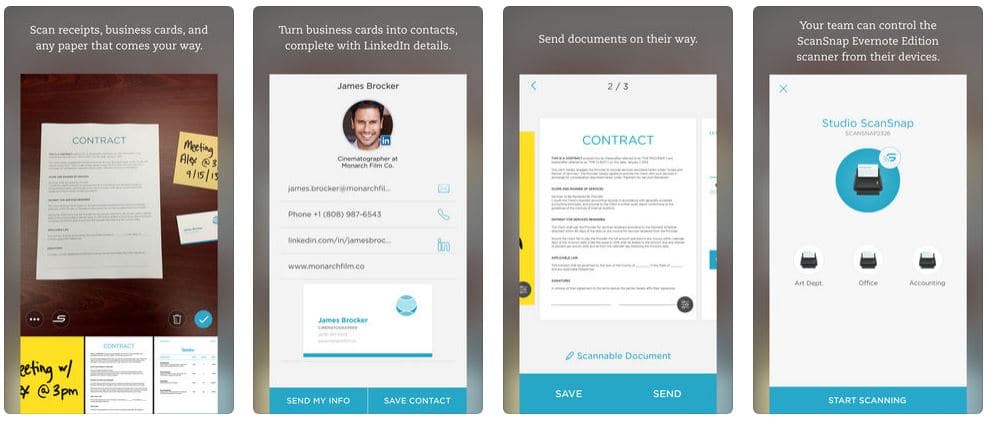
Pour tirer le meilleur parti d’Evernote Scannable, je vous recommande de l’utiliser avec l’application Evernote. En numérisant des documents avec Evernote Scannable, puis en enregistrant ce document dans Evernote, vous pouvez déverrouiller des fonctionnalités supplémentaires, notamment la possibilité de rechercher le texte à l’intérieur de vos documents numérisés.
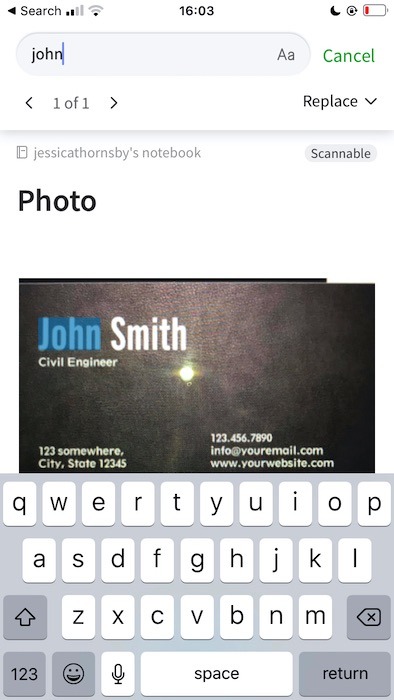
6. Scanner fin
Vous pouvez utiliser FineScanner pour numériser rapidement des documents et les numériser au format PDF ou JPG.

Cette application propose également une reconnaissance de texte. J’ai mis cette extraction à l’épreuve avec ma liste d’ingrédients, et encore une fois, les résultats étaient brouillés mais assez bons pour quelque chose de simple, comme une liste de courses.
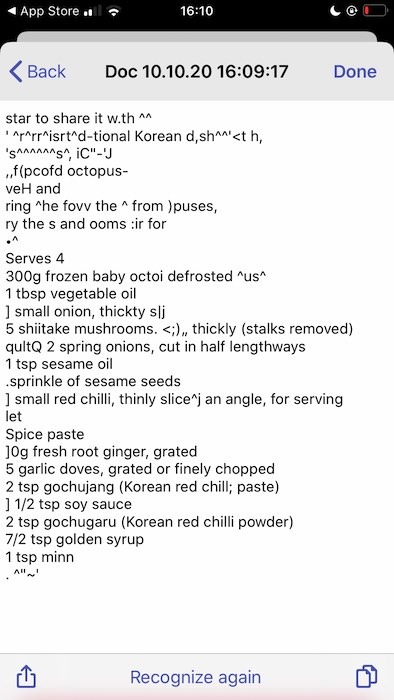
FineScanner propose une bonne sélection de fonctions d’annotation, notamment la possibilité de créer une signature et de l’ajouter au document numérisé. Ceci est idéal pour approuver des documents officiels, tels que des contrats de travail.
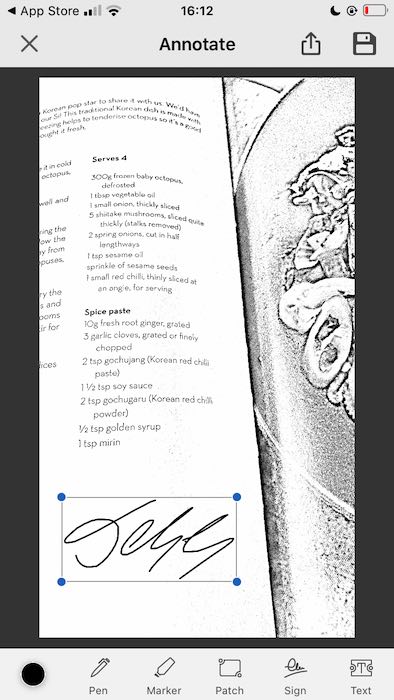
Vous pouvez également utiliser FineScanner pour numériser plusieurs pages distinctes, puis les combiner dans un livre numérique.
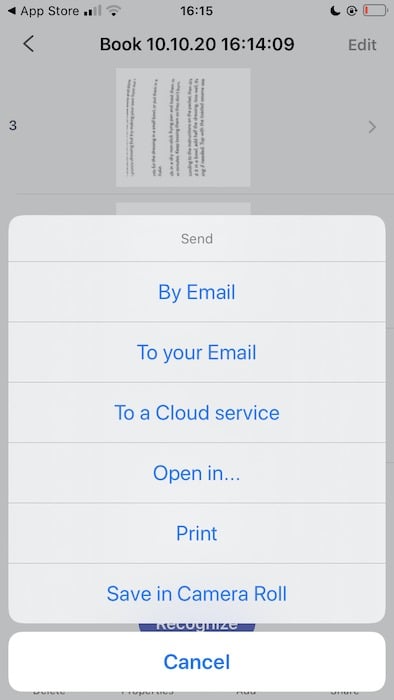
Avez-vous essayé l’une des applications de numérisation de documents ci-dessus pour iOS ? Si vous souhaitez modifier une photo au lieu de la numériser, découvrez comment modifier des photos dans l’application Photos d’iOS. N’oubliez pas non plus de consulter certains des meilleurs widgets que vous devriez utiliser dans iOS 14.
Cet article est-il utile ? Oui Non




